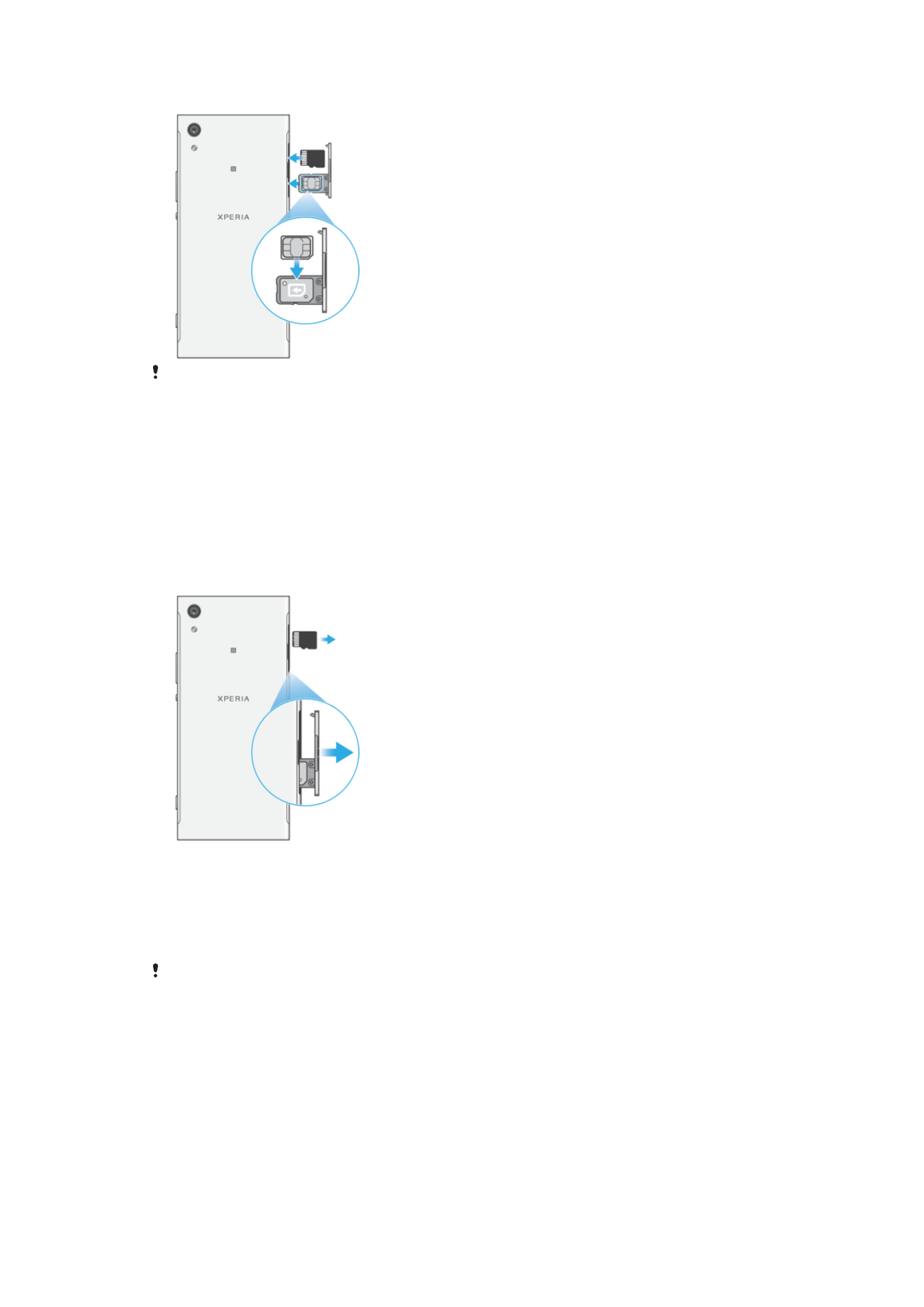
首次啟動裝置
建議首次開機之前,至少為裝置充電
30 分鐘。裝置充電時,您仍然可以使用裝置,請
參閱
為裝置充電
頁上的
30。
第一次啟動裝置時,設定指南會協助您進行基本設定、個人化您的裝置,以及登入您的
帳戶,例如
Google™帳戶。
8
這是本出版的內部版本。
© 只印製作私人用途。
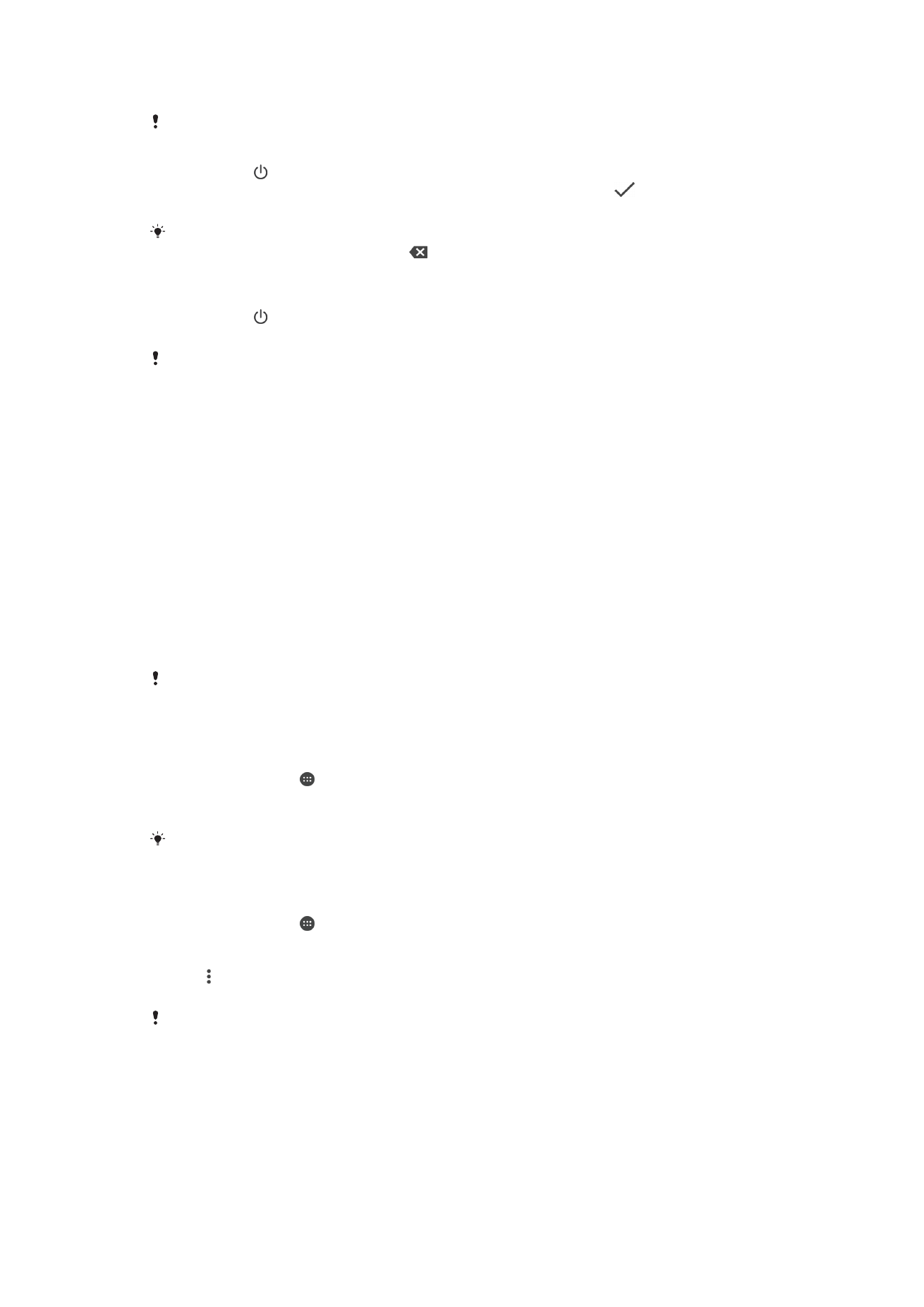
啟動裝置
為您的裝置充電時,請務必使用
USB Type-C™傳輸線,因為使用其他類型的 USB 傳輸線會毀損
您的裝置。建議首次開機前,先為裝置充電至少
30 分鐘。
1
按住電源鍵 ,直至裝置震動為止。
2
系統出現提示時,請輸入
SIM 卡 1 和 SIM 卡 2 的 PIN,然後輕按
。
3
等候片刻後,裝置才會啟動。
您的
SIM 卡初始 PIN 由您的網絡服務商提供,但是您可稍後在設定目錄之中更改。如要修正輸
入
SIM 卡 PIN 時出現的錯誤,請輕按
。
關閉裝置
1
按住電源鍵 ,直到選項目錄開啟為止。
2
在選項目錄中,輕按電源關閉。
裝置需要一些時間才會關機。
爲什麽我需要
Google™帳戶?
您的
SonyXperia™裝置使用 Google™研發的 Android™平台。您購買裝置時,已預載一
系列的
Google™應用程式,例如 Gmail™、Google Maps™、YouTube™及 Play Store™
應用程式,可讓您存取
Google Play™網上商店以便下載 Android™應用程式。為了充分
利用這些服務,您需要一個
Google™帳戶。例如,Google™帳戶可讓您做以下事情:
•
從
Google Play™下載及安裝應用程式。
•
使用
Gmail™同步電子郵件、通訊錄和行事曆。
•
使用
Duo™應用程式與朋友聊天。
•
使用
Google Chrome™網絡瀏覽器同步您的瀏覽記錄和書籤。
•
執行軟件修復後,使用
Xperia™ Companion 來識別您作為授權用戶的身份。
•
使用
my Xperia™或 Android™裝置管理員服務,遠端尋找及上鎖已遺失或被盜的裝置,
或清除其數據。
如需有關
Android™和 Google™的詳細資料,請移至
http://support.google.com
。
記住您的
Google™帳戶用戶名稱及密碼至關重要。在某些情況下,出於安全考慮,您可能需要
使用
Google™帳戶確定您的身份。在此類情況下,如果您無法提供 Google™用戶名稱及密碼,
您的裝置將會上鎖。此外,如果您有多個
Google™帳戶,確保輸入相關帳戶的詳細資料。
在裝置中設定 Google™帳戶
1
在主屏幕中,輕按 。
2
尋找並輕按設定
> 帳戶與同步 > 新增帳戶 > Google。
3
依照註冊精靈的指示建立
Google™帳戶;如果已有帳戶,請登入帳戶。
首次啟動裝置時,也可登入
Google™帳戶,或在設定精靈中建立帳戶。或者您也可以在網上建
立帳戶,網址為
www.google.com/accounts
。